重装系统后如何卸载电脑管家
更新时间:2017-10-13 09:33:01
作者:烂好人
最近有用户在重装系统后不喜欢电脑管家,于是想要把它卸载掉,但又不知道该怎么下手?下面小编就给大家介绍一下重装系统后如何卸载电脑管家的方法。
方法一:
1、我们可以使用360安全卫士卸载,首先把360安全卫士打开,然后选择“软件管家”。
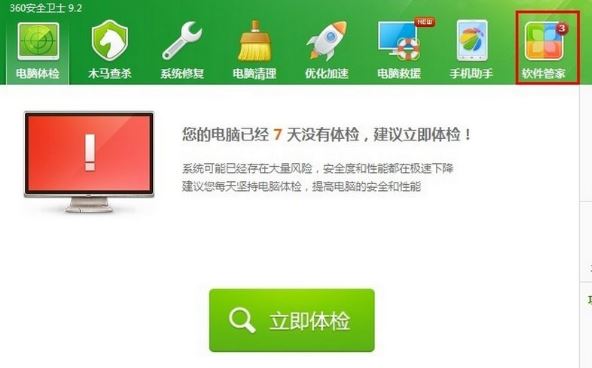
2、之后会出现以下对话框,我们选择“软件卸载”后找到QQ电脑管家,点击后面的卸载即可。
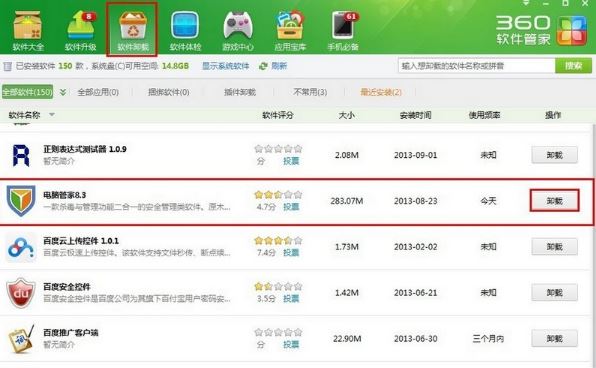
3、我们在出现的对话框中选择“是”就行了。
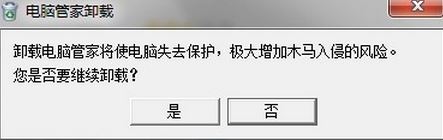
4、这个时候会出现回馈建议,可选择填写,也可不必理会,直接卸载就行。
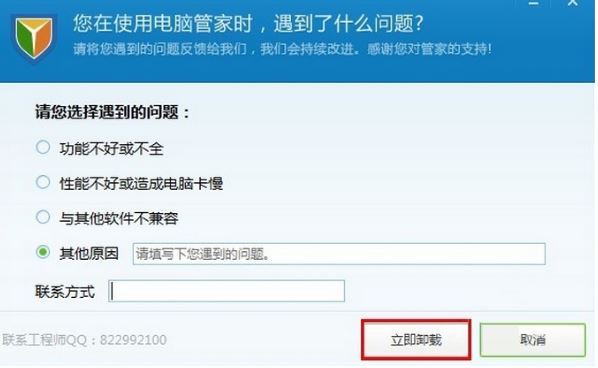
5、卸载完成了还有一些注册信息,我们需要在安全卫士里勾选卸载,这个时候就需要注意不要卸载错了,可大致看下这些信息是啥后再勾选。
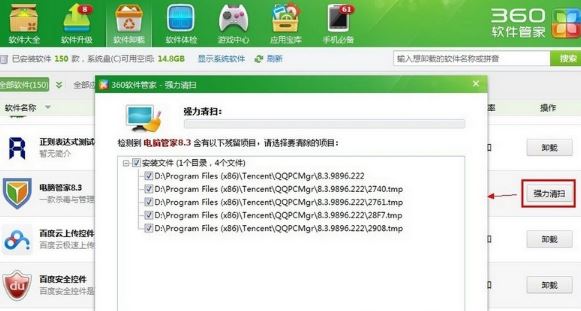
方法二:
1、下面我们就拿Win7系统为例来说一下另一种卸载的方法,首先把“控制面板”打开,然后选择“卸载程序”。
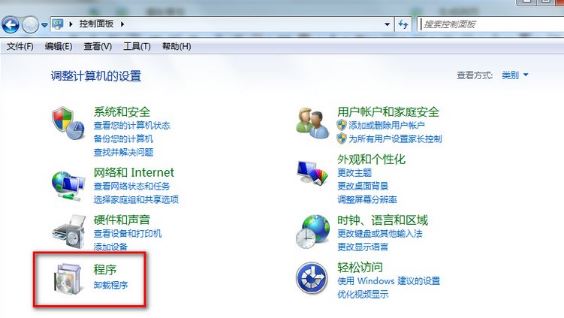
2、然后我们在卸载或更改程序里可以看到“QQ电脑管家”,选中后右键,即可出现卸载,步骤跟上面的差不多。

以上就是关于重装系统后如何卸载电脑管家的方法了,希望可以帮助到大家。
系统重装相关下载
重装系统软件排行榜
重装系统热门教程
- 系统重装步骤
- 一键重装系统win7 64位系统 360一键重装系统详细图文解说教程
- 一键重装系统win8详细图文教程说明 最简单的一键重装系统软件
- 小马一键重装系统详细图文教程 小马一键重装系统安全无毒软件
- 一键重装系统纯净版 win7/64位详细图文教程说明
- 如何重装系统 重装xp系统详细图文教程
- 怎么重装系统 重装windows7系统图文详细说明
- 一键重装系统win7 如何快速重装windows7系统详细图文教程
- 一键重装系统win7 教你如何快速重装Win7系统
- 如何重装win7系统 重装win7系统不再是烦恼
- 重装系统win7旗舰版详细教程 重装系统就是这么简单
- 重装系统详细图文教程 重装Win7系统不在是烦恼
- 重装系统很简单 看重装win7系统教程(图解)
- 重装系统教程(图解) win7重装教详细图文
- 重装系统Win7教程说明和详细步骤(图文)













